wps表格怎么自定义边框 excel绘制边框教程一览
摘要wps是很多朋友都在使用的文档处理软件,每天要用它制作ppt、excel、word等各类文档。那么wps表格怎么自定义边框呢?感兴趣的朋友可以和小编一起来看看哦。
wps是很多朋友都在使用的文档处理软件,每天要用它制作ppt、excel、word等各类文档。那么wps表格怎么自定义边框呢?感兴趣的朋友可以和小编一起来看看哦。
wps表格怎么自定义边框
1.用户在wps软件中打开表格文件,并进入到编辑页面上来进行设置
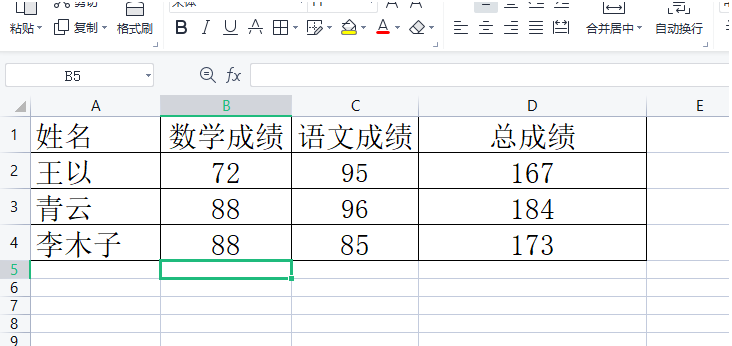
2.接着用户在页面上方的菜单中找到开始选项,在显示出来的选项卡中用户选择其中的绘图边框图标

3.将会显示出相关的选项卡,用户直接选择其中的绘图边框选项
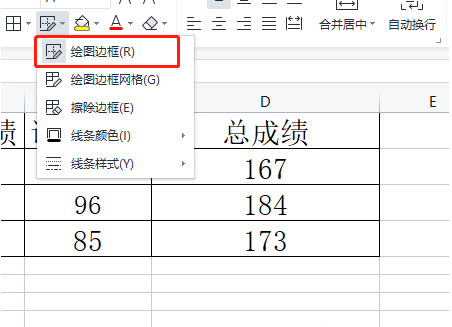
4.在编辑页面上就会发现鼠标光标变成了铅笔样式,用户按住鼠标左键即可绘制出自己需要的边框了

5.绘制结束后用户在键盘上按下esc键位就可以退出绘图边框模式,用户还可以根据自己的需求来设置绘制出的边框颜色

以上就是wps表格怎么自定义边框的全部内容了,一盘搜百科为您提供最好用的软件教程,为您带来最新的手机资讯!
















